Google Chrome se actualizează pe sine în fundal, astfel încât utilizatorii să nu se îngrijoreze niciodată de actualizarea browserului ei înșiși. Există, de asemenea, o modalitate simplă de a verifica actualizările în așteptare accesând pagina „Despre Google Chrome” utilizând meniul cu trei puncte din dreapta sus. Cu toate acestea, ambele metode actualizează Chrome în ansamblu, iar utilizatorii nu au control asupra actualizărilor. Uneori, o actualizare defectă poate duce la blocarea Chrome, ceea ce ar putea lăsa utilizatorii frustrați. Ei bine, există o modalitate de a depana singur actualizările Chrome fără a avea nevoie de asistență tehnică și acest lucru este posibil de către componentele Chrome. În acest articol, vom discuta despre componentele Chrome, care sunt acestea și cum vă pot ajuta să actualizați manual diferite părți ale Chrome.
Lista componentelor Chrome (2020)
Înainte de a vedea lista componentelor Chrome și ce înseamnă acestea, să învățăm mai întâi puțin despre ele.
Ce sunt componentele Chrome
Spre deosebire de Setările Chrome și Steagurile Chrome, care vă permit să dezactivați sau să activați funcții noi pe Chrome, Componentele Chrome sunt componentele individuale ale Chrome care funcționează în fundal și fac posibile aceste funcții. De exemplu, „există o componentă numită„ Adobe Flash Player ”care permite Adobe Flash Player să funcționeze pe Chrome.
Dacă nu doriți niciodată să utilizați Adobe Flash Player pe aparatul dvs., puteți utiliza această componentă pentru a o dezactiva definitiv. Pe de altă parte, dacă Adobe Flash Player vă dă probleme, puteți utiliza această componentă pentru a o remedia.
Cum se deschid componentele Chrome
Pagina Componente Chrome din Google Chrome poate fi accesată utilizând funcția URL Chrome. Un utilizator trebuie doar să facă acest lucru vizitați pagina URL chrome: // components și i se vor arăta toate componentele diferite ale Chrome. Pentru a actualiza o componentă Chrome, doar faceți clic pe „Verificați actualizarea” sub acea componentă și va actualiza automat componenta menționată dacă este disponibilă o actualizare.
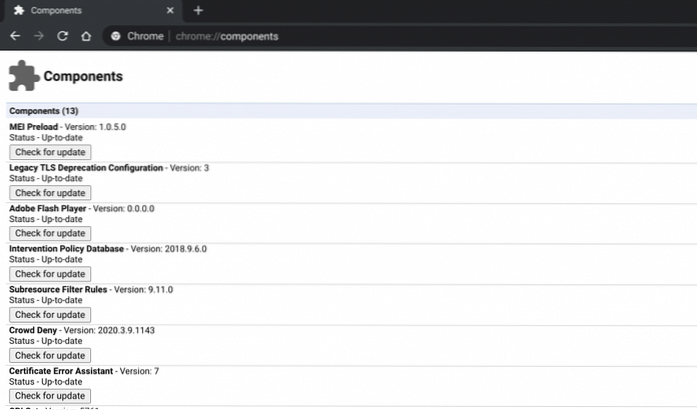
Lista componentelor Chrome și semnificația lor
Acum, că știți ce sunt componentele Chrome și cum le puteți actualiza, permiteți-ne să vedem lista diferitelor componente și ce fac.
1. Preîncărcare MEI
MEI Preload este pachetul de implicare media care are legătură cu redarea media pe Chrome. Componenta este practic utilizată pentru a preîncărca conținut de pe site-uri web pentru utilizatori. Dacă Chrome-ul dvs. nu poate preîncărca suportul media, actualizați componenta MEI Preload și verificați din nou.
2. Baza de date a politicilor de intervenție
Componenta Baza de date a politicii de intervenție este utilizată pentru a împinge politicile și setările pe dispozitivele utilizatorului. Dacă nu este actualizat și funcționează corect, s-ar putea ajunge la blocarea Chrome.
3. Configurare vechi TLS Deprecation
Această componentă se ocupă în principal de protocolul de securitate TLS care guvernează conectivitatea la internet pe Chrome. Toate browserele majore, inclusiv Safari, Edge și Firefox, au depreciat vechile versiuni TLS, adică 1.0 și 1.1. În mod similar, Google este, de asemenea, pe cale să renunțe la vechile protocoale TLS în sprijinul noii versiuni 1.3. Cu toate acestea, deocamdată, această componentă acceptă protocoalele TLS vechi dar oferă un avertisment „nu sigur” dacă utilizatorul vizitează un site web care are protocoale TLS vechi. Deci, dacă sunteți administrator de site-ul web, este recomandat să vă mutați site-ul în TLS 1.3.
4. Reguli de filtrare a subresurselor
Regulile de filtrare a subresurselor sunt una dintre cele mai importante componente ale Chrome. Puteți spune că este roca de bază pe care Chrome își sprijină picioarele. Iată de ce, adblocker-ul pe care îl utilizați profită Reguli de filtrare a subresurselor pentru a bloca site-urile care nu respectă standardul Better Ads. În al doilea rând, Google actualizează acest filtru și îl folosește pentru a bloca site-urile web care au un comportament de phishing.
5. Negarea mulțimii
Crowd Deny este componenta unică a Chrome care se ocupă de permisiunile site-ului web. De exemplu, dacă vizitați un site web, Chrome poate bloca permisiuni precum stocarea cookie-urilor, notificări, sunet și multe altele pe baza datelor de reputație ale site-ului. Și dacă datele despre reputație ale site-ului nu sunt bune atunci Chrome lansează componenta Crowd Deny pentru a revoca toate permisiunile. Cu toate acestea, deocamdată, se întâmplă numai pe site-urile web HTTPS.
6. Politici de tip fișier
Această componentă tratează politicile Google Chrome privind gestionarea fișierelor.
7. Procese de origine
La fel ca PNaCl, Origin Trials este o altă componentă Chrome care permite dezvoltatorilor să testeze și să experimenteze cu platforma web Google Chrome fără a împiedica browserul.
8. Adobe Flash Player
Această componentă face ca Adobe Flash Player să funcționeze pe Chrome. În timp ce încet și încet, suportul flash este șters de pe web, deoarece devine un lucru din trecut, există încă site-uri web care utilizează Adobe Flash. Dacă dintr-un anumit motiv Adobe Flash Player nu funcționează pe Chrome, asigurați-vă că actualizați această componentă.
9. Asistent pentru erori de certificat
Certificate Error Assistant este o componentă care vă ajută în timp ce generați certificate SSL semnate în cazul în care apare o eroare din cauza nepotrivirii. Dacă vă semnați site-ul sau aplicația folosind un breloc terță parte, și în acest caz, Chrome vă poate ajuta să rezolvați problemele. În afară de aceasta, puteți emite certificate SSL de la autoritatea de certificare auto-semnată Chrome.
10. CRLSet
CRL înseamnă Lista de revocare a certificatelor. Deci, ceea ce face această componentă este, ea menține o listă de site-uri web cu certificate defecte astfel încât utilizatorii să poată fi protejați de site-urile web dăunătoare. Google actualizează continuu lista de revocare a tuturor certificatelor de securitate expirate și a certificatelor care nu mai sunt considerate de încredere de către emitentul lor. Pur și simplu, componenta CRLSet vă ajută să stați departe de site-urile web rău intenționate.
11. Sfaturi de siguranță
Sfaturile de siguranță se explică mai mult sau mai puțin, dar permiteți-mi să vă explic puțin. Aceasta se ocupă de măsurile de siguranță în timpul utilizării Google Chrome pe internet, alertează utilizatorii cu sfaturi pentru a „reveni” de la vizitarea unui site web de phishing și multe altele. În afară de asta, Sfaturile de siguranță vin și în mână atunci când vizitați un site web falsificat, adică atunci când domeniul este identic cu un alt site popular, dar este de fapt fals. Deci, pentru a rezuma, componenta Sfaturi de siguranță ar trebui să fie întotdeauna actualizată, astfel încât să rămâneți protejat pe internet în timp ce utilizați Chrome.
12. OnDeviceHeadSuggest
OnDeviceHeadSuggest este o nouă completare a componentelor Chrome și nu suntem siguri de obiectivul său exact. Cu toate acestea, conform Chromium Gerrit, are de-a face cu caseta de sugestii Omnibox deoarece folosește OmniboxOnDeviceHeadProvider Steagul Chrome. Oricum, componenta OnDeviceHeadSuggest se află la faza incipientă, iar inginerii Chrome o implementează pentru a studia modul în care Chrome poate generați sugestii mai bune în caseta polivalentă din interogări personalizate.
13. cros-termina
cros-termina este din nou o nouă componentă Chrome, dar este destinată doar utilizatorilor sistemului de operare Chrome. În caz că nu știți, sistemul de operare Chrome are suport Linux (și funcționează foarte bine!), Iar terminalul său a fost numit termina în Gerrit al lui Chromium. Pe de altă parte, terminalul implicit al sistemului de operare Chrome este denumit ca Crosh. Deci, practic, această componentă vă permite interacționați cu Terminalul Linux prin linia de comandă nativă a sistemului de operare Chrome. Dacă aveți probleme cu Linux pe Chromebook, încercați să actualizați această componentă.
Componente Chrome Semnificație și utilizare
Sper că acest articol v-a ajutat să obțineți informații despre componentele Google Chrome și despre modul în care le puteți utiliza pentru depanarea problemelor comune ale Chrome. Spuneți-ne dacă aveți informații despre restul de trei componente cu sursă, scriind în secțiunea de comentarii de mai jos.
 Gadgetshowto
Gadgetshowto



